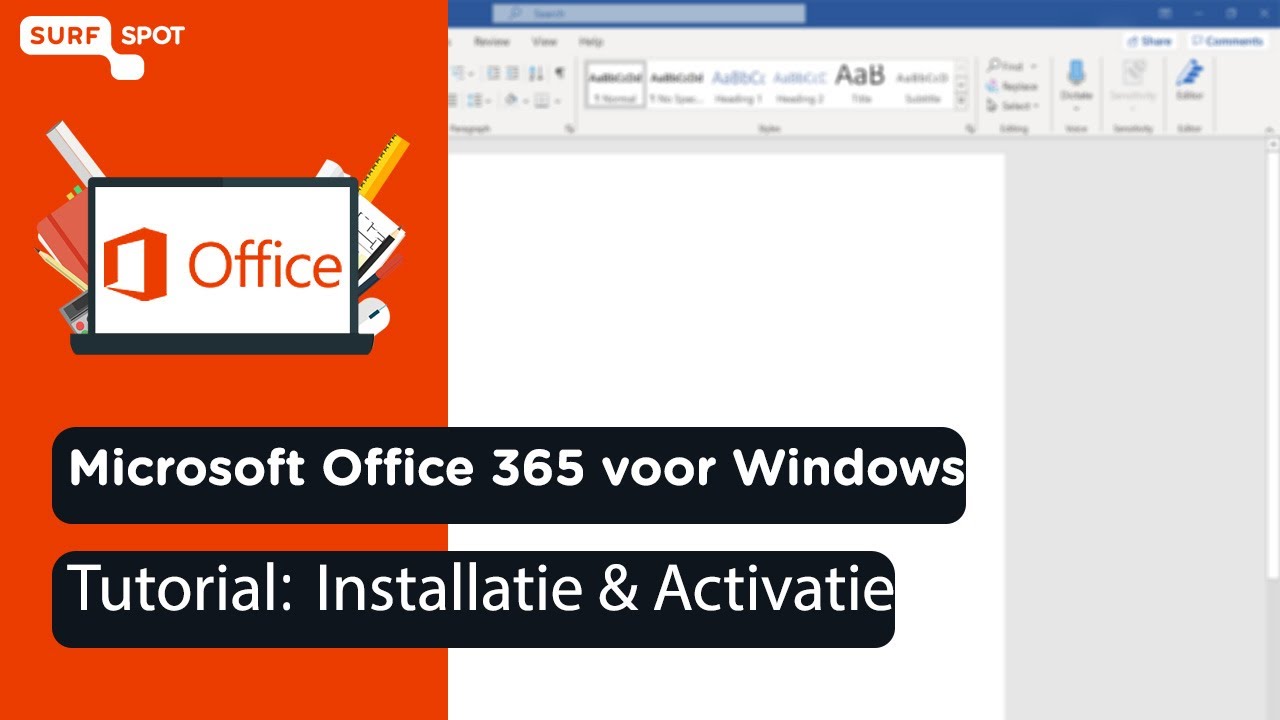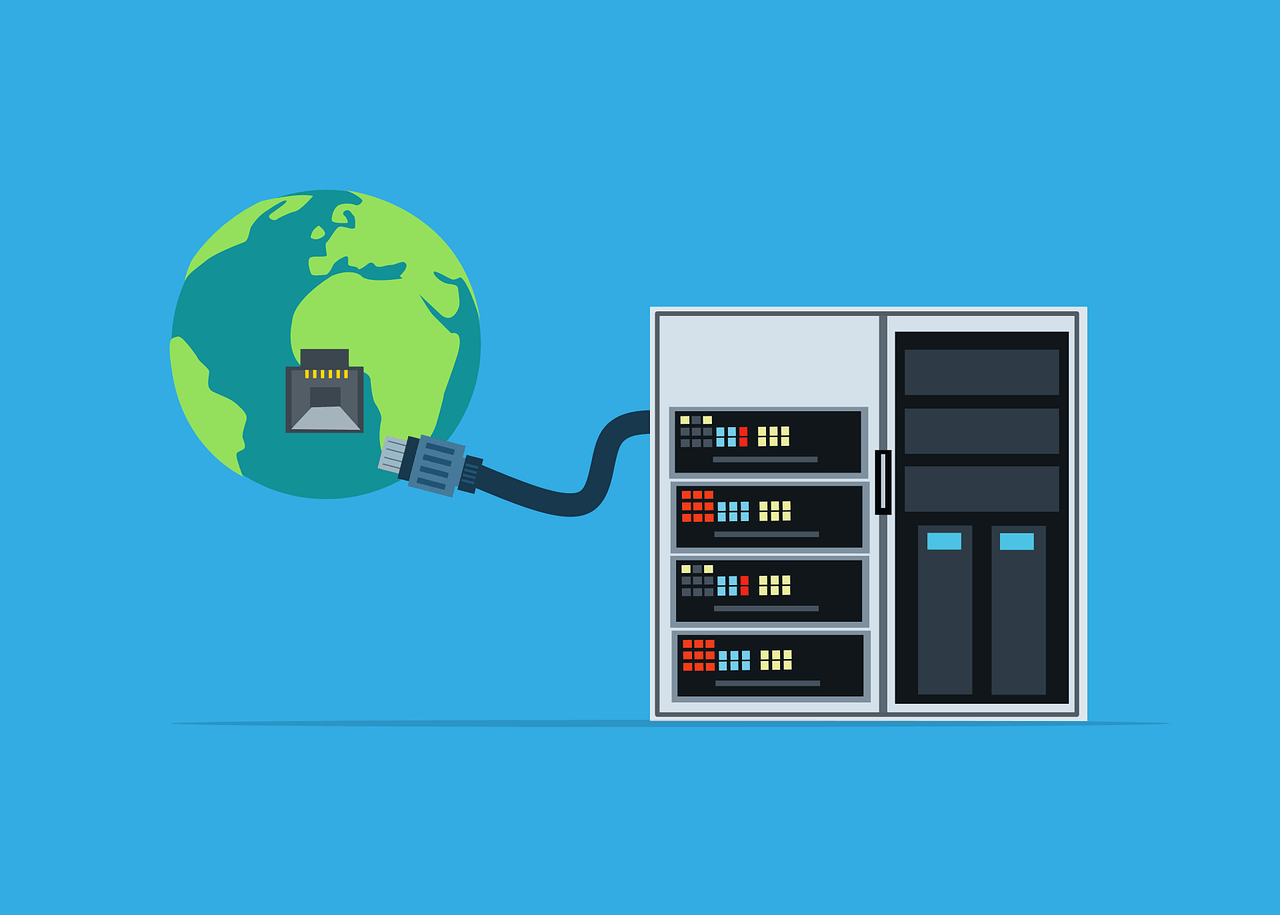Heb je een nieuwe versie van Microsoft Office gekocht en wil je de software activeren? Dan is het belangrijk om je Office licentie te koppelen aan je Microsoft account. Zonder deze koppeling kun je Office niet installeren, activeren of beheren op je apparaten. In dit blog leggen we stap voor stap uit hoe je jouw Office-licentie koppelt aan je account, waarom dit zo belangrijk is en waar je op moet letten om problemen te voorkomen.
Wat betekent een Office licentie koppelen aan je Microsoft account?
Wanneer je een Office-product koopt (zoals Office 2021 of Microsoft 365), krijg je daar een unieke productcode of licentie bij. Deze licentie moet je activeren en koppelen aan jouw Microsoft account. Dat is het persoonlijke account waarmee je ook inlogt op Outlook, OneDrive, Xbox of Windows.
Na het koppelen is jouw Office-licentie:
✅ Altijd terug te vinden via je account
✅ Te installeren vanaf elk apparaat via internet
✅ Beveiligd tegen verlies of diefstal
✅ Automatisch herkend bij herinstallatie
Kortom: zonder koppeling kun je geen gebruik maken van de Office-programma’s zoals Word, Excel of PowerPoint.
Wanneer moet je je Office licentie koppelen?
✅ Bij het eerste gebruik van je Office-product
✅ Als je een nieuw apparaat hebt gekocht
✅ Bij herinstallatie van Office na een systeemreset
✅ Als je Office online wilt installeren zonder installatie-cd
✅ Bij overstap van een oude naar een nieuwe computer
Of je nu een eenmalige Office-licentie (zoals Office Home & Student 2021) of een Microsoft 365-abonnement gebruikt, de koppeling met je Microsoft account is verplicht om de software te activeren.
Stap-voor-stap: zo koppel je jouw Office licentie aan je Microsoft account
Het proces is eenvoudig en snel. Volg onderstaande stappen:
1. Ga naar de activatiepagina
Bezoek: https://setup.office.com
2. Log in met je Microsoft account
Gebruik een bestaand account of maak een nieuw account aan. Dit is belangrijk, want hier wordt jouw licentie aan gekoppeld.
3. Voer je productsleutel in
Voer de 25-cijferige code in die je hebt ontvangen bij aankoop van Office. Deze vind je op:
De kaart of doos (bij fysieke aankoop)
De e-mailbevestiging (bij online aankoop)
Je Microsoft Store-bestellingen (bij aankoop via Microsoft)
4. Selecteer je regio en taal
Kies de juiste instellingen voor jouw locatie en voorkeurstaal. Klik op “Volgende”.
5. Bevestig de koppeling
Office koppelt de licentie automatisch aan jouw Microsoft account. Je krijgt een bevestiging dat je Office kunt downloaden en installeren.
6. Installeer Office op je apparaat
Klik op “Installeren” en volg de instructies. Bij het openen van Word, Excel of PowerPoint wordt automatisch gevraagd om in te loggen met je Microsoft account. Daarna is je Office-software actief.
Hoe controleer je of je Office licentie is gekoppeld?
Log in met je Microsoft account
Bekijk het overzicht van je licenties en abonnementen
Zie je jouw Office-versie staan? Dan is je licentie succesvol gekoppeld
Via dit dashboard kun je:
Office opnieuw installeren
Licenties beheren
Facturen inzien
Apparaten ontkoppelen (bij Microsoft 365)
Waarom is het koppelen van je Office licentie zo belangrijk?
Het koppelen van je Office-licentie aan je Microsoft account is essentieel, omdat je daarmee:
✅ Bewijs van eigendom hebt
✅ Office gemakkelijk opnieuw kunt installeren
✅ Overal toegang hebt tot je software via internet
✅ Problemen met activatie voorkomt
✅ Veilig gebruik maakt van cloudfuncties zoals OneDrive
Ben je je Office-productcode kwijt, maar is deze gekoppeld aan je account? Geen probleem — via je account kun je Office altijd weer downloaden en activeren.
Office licentie koppelen: veelvoorkomende problemen en oplossingen
🧩 Probleem 1: Productcode is al gebruikt
Mogelijke oorzaak: de code is al gekoppeld aan een ander account. Probeer in te loggen met een ander e-mailadres. Anders: neem contact op met Microsoft Support.
🧩 Probleem 2: Verkeerde Microsoft account gebruikt
Log uit en opnieuw in met het juiste account via account.microsoft.com.
🧩 Probleem 3: Code werkt niet
Controleer of je de juiste tekens hebt ingevoerd. Gebruik geen spaties. Begin bij voorkeur opnieuw vanaf setup.office.com.
🧩 Probleem 4: Installatie mislukt
Gebruik Microsoft’s hulpprogramma “Support and Recovery Assistant” of kies “Offline installer” via je account.
Office 365 en Microsoft 365: hoe zit het met licenties?
Bij een Microsoft 365-abonnement is de koppeling met je account al onderdeel van het proces:
Je activeert Microsoft 365 direct bij aankoop
De licentie staat automatisch in je account
Je kunt Office gebruiken op meerdere apparaten
Je kunt altijd licenties beheren via je dashboard
Bij eenmalige Office-aankopen, zoals Office 2021, moet je dit proces zelf doen via setup.office.com.
Office-licentie koppelen en overzetten naar nieuw apparaat
Wil je Office op een nieuwe laptop gebruiken?
Log in met je Microsoft account
Klik op “Installeren” naast je Office-product
Download en installeer Office op het nieuwe apparaat
Log in met hetzelfde account om te activeren
Bij een Microsoft 365-licentie kun je meerdere apparaten gebruiken. Bij een eenmalige licentie werkt dit meestal op één apparaat, tenzij Microsoft toestemming geeft voor overzetten (bijvoorbeeld bij defecte hardware).
Office licentie koppelen en veiligheid
Je licentie is pas echt veilig als deze gekoppeld is aan je eigen Microsoft account. Voordelen hiervan zijn:
Je raakt je software niet kwijt
Je bent beschermd tegen diefstal van je activatiecode
Je kunt op elk moment terug naar je licentie via het Microsoft-portaal
Je kunt Office gebruiken op al je apparaten (bij Microsoft 365)
Office licentie koppelen aan Microsoft account
Het koppelen van je Office licentie aan je Microsoft account is een noodzakelijke stap voor iedereen die Microsoft Office wil gebruiken. Zonder deze koppeling kun je de software niet activeren, beheren of opnieuw installeren.
Of je nu een Office 2021-licentie hebt gekocht of een Microsoft 365-abonnement gebruikt — je account vormt het centrale punt van waaruit je alles beheert. Zorg er dus voor dat je altijd werkt met een geldig Microsoft account én dat je de productcode correct invoert.